
Информац. средства / INKSCAPE / 01 slavihina_e_k_red_informatika_prakticheskiy_kurs
.pdf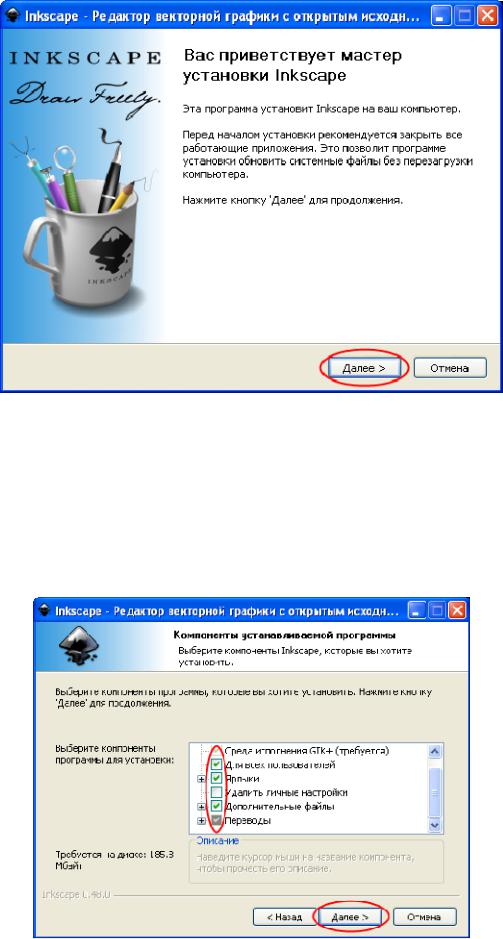
В окне Компоненты устанавливаемой программы вам предлагается выбрать те компоненты программы, которые вы хотите установить. Это можно сделать, поставив/убрав флажки в ячейках, расположенных напротив названий необходимых компонентов (смотри следующий рисунок). Компоненты, отмеченные флажком, будут установлены на ваш компьютер, не отмеченные – нет. В компоненте «Дополнительные файлы» содержатся примеры и уроки, необходимые для освоения программы. Сделайте все установки как показано на рисунке. Нажмите кнопку «Далее» и следуйте инструкциям Мастера установки вплоть до окна Завершение установки.
51
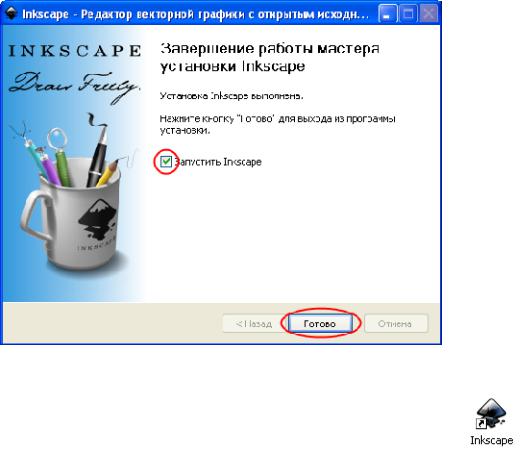
В диалоговом окне «Завершение установки» вам предлагается указать, следует ли запустить программу Inkscape сразу после завершения процесса установки. Если вы не собираетесь немедленно запускать программу, то необходимо убрать соответствующий флажок с помощью однократного нажатия левой кнопкой мыши (на следующем рисунке флажок выделен красным кружочком).
Для завершения установки и выхода из «Мастера» вам необходимо нажать в диалоговом окне кнопку «Готово». На рабочем столе появится ярлык программы (см. рисунок). Поздравляем вас, программа «Inkscape» успешно установлена на ваш компьютер.
52

Графический редактор GIMP
GIMP (Гимп) или GNU Image Manipulation Program — это свободный графический редактор, который подходит как для рисования и графического дизайна, так и для разработки веб-дизайна.
С помощью этого графического редактора вы сможете создать:
1.Визитка. Личная или корпоративная визитная карточка расскажут о вас и вашем бизнесе. Визитка — это ваше лицо. Сделайте его красивым.
2.Календарь (карманный, настенный). Календарь, сделан-
ный из ваших фотографий или понравившихся изображений станет прекрасным украшением дома, офиса или приятным подарком.
3.Обложка для диска. Вы имеете множество фотографий или личных видеозаписей, систематизируйте их с помощью красочных и информативных обложек.
4.Дизайн сайта. Собственным сайтом уже никого не удивишь.
Авот классным дизайном сайта могут похвастаться немногие. Так почемубы вам не быть в их числе?
5.Ретушь фотографий. Вы хотите редактировать личные фотографии или создать собственную фото-студию? Все это и многое другое вы сможете делать в GIMP.
53

GIMP — бесплатная, гибкая в настройке и лёгкая в установке программа. Благодаря удобному интерфейсу, полностью переведенному на русский язык, научиться работать в GIMP очень легко!
Для того чтобы вы смогли работать с программой, нужно выполнить 3 шага: Шаг 1. Проверка характеристик компьютера.
Шаг 2. Скачивание программы. Шаг 3. Установка GIMP.
В приведенной ниже инструкции вы найдете подробные рекомендации, как это сделать.
Шаг 1. Проверка характеристик компьютера
Перед тем как приступить к скачиванию и установке программы, необходимо убедиться, что ваш компьютер соответствует минимальным системным требованиям:
Операционная система Windows XP, Vista или Seven;
Минимум 128 МБ оперативной памяти;
Процессор, с тактовой частотой не ниже 266 МГц;
Около 20 Мб свободного места на жестком диске.
Если ваш компьютер соответствует системным требованиям, переходите к шагу 2. Если же нет, советуем вам задуматься над приобретением более мощного компьютера.
Шаг 2. Скачивание программы
Зайдите на официальный сайт программы GIMP http://www.gimp.org/.
На сайте вы увидите ссылку для скачивания последней версии программы как на рисунке:
Нажмите на кнопку «Download» (на рисунке выделена красным цветом).
Откроется следующая страница. На ней необходимо выбрать «Download GIMP 2.6.11»:
54
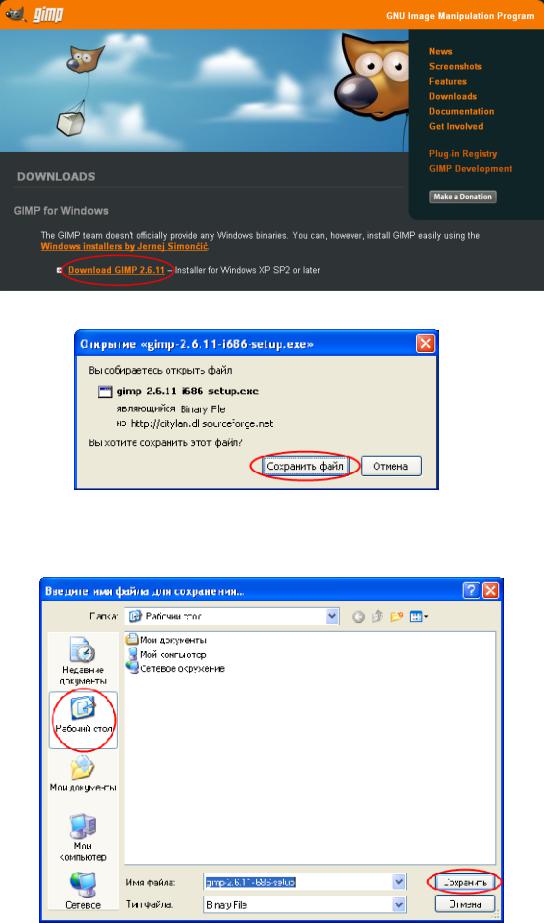
Через несколько секунд откроетсяокно загрузки.
Нажмите кнопку «Сохранить файл».
Далее, укажите папку, куда вы хотите сохранить скачиваемый файл (например, на рабочий стол) и нажмите кнопку «Сохранить»:
Дождитесь окончания загрузки (может занять несколько минут).
55

Вы скачали программуGimp! Теперь ее необходимо установить.
Шаг 3. Установка GIMP
Дважды нажмите на скачанный установочный файл левой кнопкой мыши.
Перед вами откроется предупреждение, что данный файл может повредить ваш компьютер. Не пугаемся, нажимаем кнопку «Выполнить».
Откроется окно мастера установки. Нажмите на кнопку «Next» для начала установки.
56
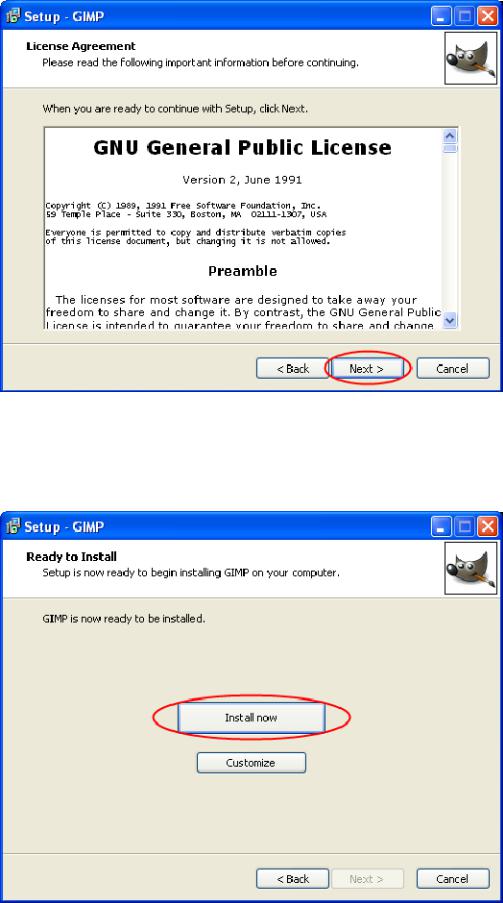
В следующем окне находится лицензионное соглашение. Для продолжения нажмите на кнопку «Next» (Далее):
Откроется окно, в котором вы увидите две кнопки «Install now» и «Customize». Нажмите «Install now». Если нажать на «Customize», вам будет предложено выбрать отдельные компоненты для установки (рекомендуется для опытных пользователей). Для дальнейшей работы с программой, нам необходима стандартная установка, поэтому выберем «Install now».
57
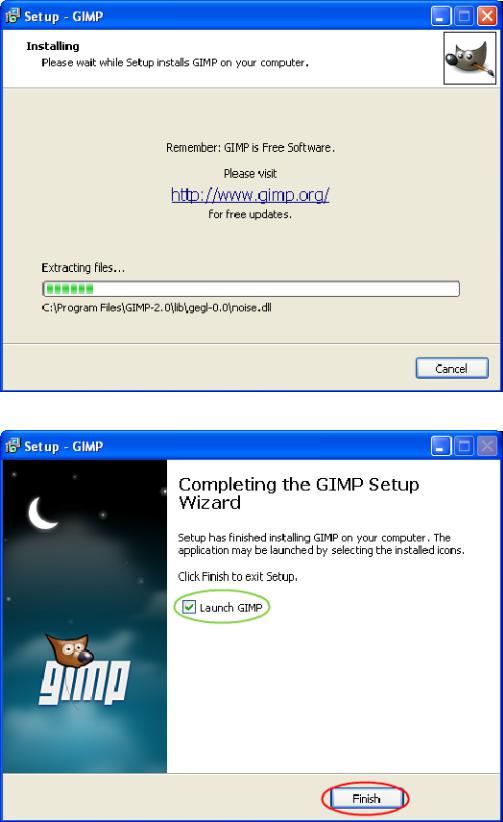
Следующим действием будет произведена установка редактора. Вы увидите окно с процессом установки. Подождите несколько минут.
После того, как процесс установки будет завершен, вы увидите следующее окно:
Если вы не хотите, чтобы программа запустилась сразу после установки, снимите флажок (на рисунке выделено зеленым овалом). Нажмите кнопку «Finish» (отмечено красным овалом) для завершения.
Программа установлена и готова к использованию!
58
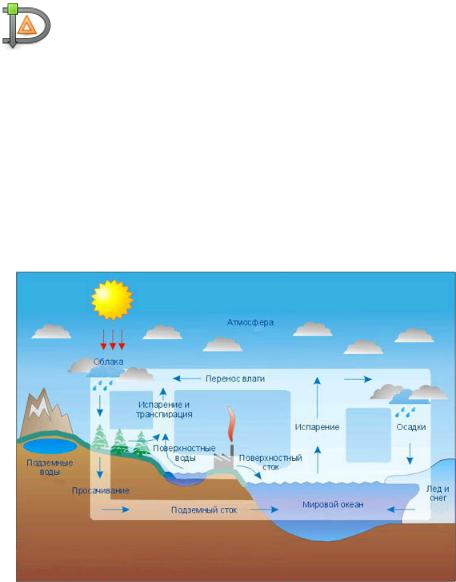
Редактор диаграмм Dia
Немного о диаграммах
В названии программы Dia уже заложено ее назначение. Разработчики представляют ее как приложение для рисования структурированных диаграмм.
Что же такое структурированные диаграммы? Диаграмма - это графическое изображение, наглядно показывающее соотношение каких-либо величин. Структурированный - имеющий четкую структуру. Таким образом, структурированная диаграмма четко показывает связи, отношения различных объектов в единой структуре.
Данные, представленные в виде диаграммы, гораздо нагляднее и понятнее, чем простое словесное описание. Ярким тому примером является Круговорот воды в природе. Попробуйте описать такой многогранный процесс. А теперь посмотрите на рисунок. Правда, так гораздо лучше? Это и есть структурированная диаграмма.
Программа Dia достаточно проста в изучении. При этом она имеет широкий набор инструментов, с помощью которых можно создавать как небольшие схемы, так и сложные технические диаграммы. Посмотрим, что же можно сделать с помощью этой программы.
1. Использование Dia в презентациях. Презентации могут быть самыми разнообразными. Это и презентация продукта, и презентация на совещании, и презентация на конференции и т. п. Во всех случаях можно поместить в презентацию ясные и емкие диаграммы. Такие презентации всегда привлекают внимание зрителей, а именно это вам и нужно.
59
2.2D и 3D карты. Вы хотите, чтобы клиент без труда нашел вашукомпанию?Тогда разместите на сайте компании схему её расположения, в которой можнопоказать способы проезда квашемуофису.
3.Блок-схема процесса. С различными процессами мы встречаемся каждый день. Но не всегда эти процессы проходят так, как нам нужно. Происходит это потому, что некоторым элементам процесса не уделяется должного внимания. С помощью блок-схемы вы сможете детально увидеть процесс и связи между его элементами. А это дает больший контроль над ним. Для ясности приведем три примера использования блок-схем.
В менеджменте используется блок-схема процесса принятия решений. Она помогает менеджеру тщательно взвешивать и обдумывать каждое решение.
В бухгалтерском учете нашла широкое применение блоксхема формирования бюджета. Ее использование позволяет учесть все составляющие основного бюджета и их последовательность.
В маркетинге блок-схема позволяет тщательно спланировать вывод нового продукта на рынок, что в итоге определяет его успешность.
4.Организационные диаграммы используются для отоб-
ражения служебных отношений между сотрудниками и позволяют решать различные задачи по управлению персоналом.
5.Технические схемы. Это понятие охватывает очень много различных схем. Электрические схемы отображают работу электрических частей устройств. Оптическая схема показывает действие оптических приборов. И многие другие схемы. Все они содержат данные, необходимые на стадиях от проектировки до эксплуатации изделия.
60
